
Давайте перейдём к уроку. Передаю слово Ирине.
Здравствуйте! Строить изображения в изометрии легко, и скрипт Magic Isometry Light обладает необходимым набором инструментов для этого. Скрипт делает проекции под любым углом. Он работает как панель, то есть можно держать окно в стороне и тут же рисовать на артборде. Есть функции, которые автоматически соединяют изометрические проекции, и даже делают изометрию в один клик 😄 Давайте разберемся как это всё работает, и создадим набор из аптечки, градусника и других медицинских штук.
Прежде всего нам нужна аптечка, а еще раньше — ее стороны. Не забудьте сгруппировать объекты из которых состоит каждая из стенок. С помощью простых фигур рисуем прямоугольники.
Когда все стороны готовы, выбираем скрипт Magic Isometry Light. Проверяем нужный угол (у меня 30). И жмем волшебную кнопочку Make all.


Таким же способом создаем ручку.

И получится такая вот аптечка первой помощи:

Чтобы не ограничиваться одной аптечкой, создадим ее наполнение, которое положим рядом и получится целый сет на медицинскую тему.
Чтобы нарисовать самую простую таблетку, нужно создать ее детали. Рисуем таблетку вид сверху, группируем составные части. В скрипте Magic Isometry Light нажимаем Top и плоская таблетка превращается в изометрическую. Но это только верхняя сторона. Продублировав полученный овал и опустив его вниз, мы получим полноценную таблетку. И я использовала обычный прямоугольник, чтобы соединить нижнюю и верхнюю части.

Перейдем к созданию баночки. Вместо крышки используем готовую таблетку. А низ создадим с помощью простого прямоугольника и уже готового овала.

Чтобы нарисовать наклейку на баночку, нужно сделать почти такие же действия 😊 Соберите цилиндр из простых фигур. Затем нужно срезать синим овалом серую форму. Эту наклейку уже можно лепить на бутылочку. А чтобы сделать у неё вид немного сбоку, достаточно часть наклейки обрезать с левой стороны. Обрезку фигур вы можете делать с помощью панели PathFinder (Shift+Ctrl+F9) или инструмента Shape Builder (Shift+M).

Когда все элементы, которые мы задумали готовы, можно разложить все красивенько по артборду с помощью кнопок со стрелками Move, которые есть в скрипте Magic Isometry Light. Они премещают объекты в изометрической системе координат.

В заключении хочу сказать, что скрипт Magic Isometry Light помогает совсем новичкам легко и просто разобраться в построении изометрии, а так же может ускорить работу любого профессионала.
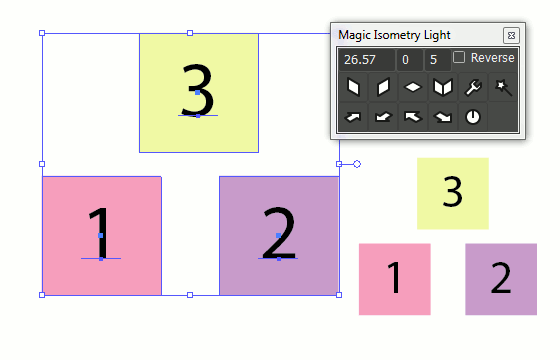
Ирина Данилюк специально для блога Записки микростокового иллюстратораЧитать дальше...
Подпишитесь на нашу рассылку, чтобы не пропустить ничего нового:















0 коммент.:
Отправить комментарий
Для тех, кто хочет оставить комментарий, но не знает как:
- Нажмите на стрелку в окошке "Подпись комментария"
- Выберите Имя/URL. Все-таки приятнее общаться с человеком, чем с Анонимом
- Напишите своё имя, строчку URL можете оставить пустой, а можете добавить ссылку на свой блог или профиль в соц. сети
- Нажмите "Продолжить"
- Напишите все, что хотели написать!
- Нажмите "Публикация"
Будьте терпеливы, комментарии отображаются в блоге только после модерации.